0、前言
IPV6已经普及多年,但是作为互联网用户好像并没有在实用性上有更多感受,或者说IPV6并没有让普通用户感觉到改变。我作为网络从业者其实也没有过多关注。在工作中普遍遇到的还是基于IPV4的网络,比如各个行业的网络、单位的内网区域和互联网区域。在应用上也是常见的静态路由、动态路由、端口映射、安全策略等,这些也是基于IPV4的。对于IPV6的接触也就是和运营商或者大行业对接是遇到的IPV6改造,这样场景下,我负责的设备要进行对接。
IT技术日新月异,不学习就会被淘汰。回想起多年以前考CCNA认证时也学过IPV6,一晃这么多年过去。我也是抱着空杯心态去了解一下在应用端怎么让IPV6更加方便和有用。
1、准备工作
在准备工作之前,先要对IPV6进行简单的了解。
因为IPV4地址数量的短缺,所以在设计IPV6时预计了茫茫多的地址。在满足IPV6环境后我们电脑、平板、手机可以获取一个全世界唯一的IPV6地址,我们可以通过这个地址访问自己的终端设备。
那么怎么样监测自己有没有IPV6的环境呢?最简单的办法是访问:http://test-ipv6.com/
如果测试通过就是拥有IPV6环境,如:

PS:联通的IPV6地址是2408开头,移动的IPV6地址是2409开头,电信的是IPV6地址是240e开头。 * 现在的运营商大都支持IPV6,就连我们手机WIFI热点开放的网络笔记本连上以后都会有IPV6网络。如果没有IPV6地址,可以检查路由器和光猫的设置(至于路由器不支持IPV6的情况下,建议还是换个路由器吧)。 第一种情况是光猫拨号,路由器支持IPV6,路由器就能分配到公网IPV6地址,但是路由器下的设备只有一个内网IPV6地址。如果只是局域网内访问IPV6服务是没有问题的,但是如果我们远程访问路由器下面的设备是不行的。我们接下来的DDNS也不能实现。 第二种情况是光猫桥接,路由器拨号,路由器支持IPV6。这时候下面的设置才有意思。 我们先来看看路由器IPV6的设置,以下只用小米路由器AX3600作为示例。

在常用设置--上网设置中设置IPV6。

IPV6网络设置打开,上网方式选择Native模式。
DNS可选自动配置。
当我们的终端有了IPV6地址后,就可以对外提供服务或者被访问到了。
使用ipconfig检查IPV6地址:

我们的IPV6地址应该是临时IPV6地址,因为我们获取的地址是动态的,每次连接会变。
至于为什么是动态的估计是为了保护用户。
2、测试
这时候就可以使用IPV6地址直接访问终端了。这样避免了使用内网穿透工具。
使用场景,或者说测试:
A. 可以使用chfs,共享文件。
CuteHttpFileServer/chfs 是一个免费的、HTTP协议的文件共享服务器,使用浏览器可以快速访问。它具有以下特点:
单个文件,核心功能无需其他文件
跨平台运行,支持主流平台:Windows,Linux和Mac
界面简洁,简单易用
支持账户权限控制和地址过滤
建议使用chfsgui,是个windows平台下的带图形界面的chfs。
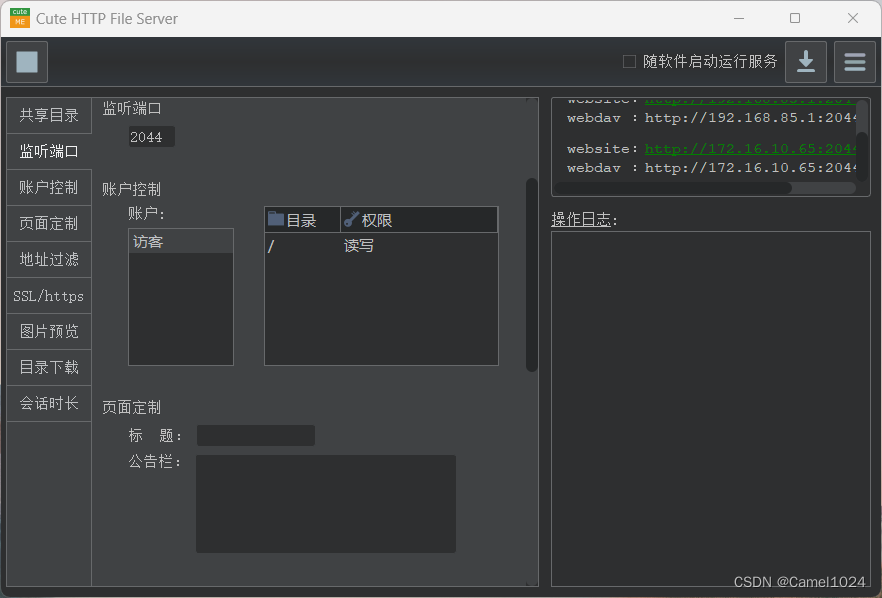
设置好相关数据以后就可以启动服务了。
这时候就可以使用其他设备通过IPV6地址访问了。

上面是我通过手机访问的界面,需要注意的是不能使用80端口,需要更改默认端口。
还需要注意url格式的ipv6需要用[]符号括起来。如:
http://[2408:8221:33b:7d90:19da:::****]:2044/
但是在我实际测试的时候好像80也可以,为了保险起见还是建议更改端口。
B. 远程桌面连接
这个功能也比较实用,适用于我们想时刻都能远程登录电脑终端的情况。
首先打开电脑的远程桌面连接,其次在其他终端打开mstsc,或者手机上安装远程桌面连接客户端。

我使用的是RD客户端安卓版,需要注意的是地址要加[ ]。
3、DDNS设置
IPV6明显使用很方便,但是又面临一个问题,IPV6地址是动态的,而且那么长。
当地址变更后怎么能获取最新的地址呢?
我们可以通过ddns来解决。简单来说就是通过固定域名来获取动态的IPV6地址,域名到地址的映射关系可以通过工具进行动态更新。
域名的话可以在腾讯云、阿里云上注册,最便宜的一年好像是8元。
我使用的是腾讯云dnspod,注册一个便宜的域名,在域名解析里添加AAAA记录,也就是IPV6的主机记录。对应的地址随便添加一个。

添加完毕以后还需要生成一个token。点击我的账户--token设置,点击DNSPod Token。

点击创建密钥,把token记录下来备用。
在github上搜ddns,或者直接打开下面网址。
GitHub - NewFuture/DDNS: 自动更新域名解析到本机IP(支持dnspod,阿里DNS,CloudFlare,华为云,DNSCOM...)
通过介绍页面可以看到支持多个平台,也可以通过帮助文件查看到使用方法。
在release界面下载相应平台的程序。
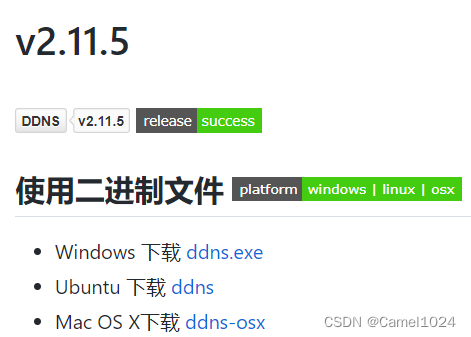
第一次运行会生成config.json,接下来对文件进行配置,把我们生成的token信息和要更新的ipv6域名填写正确。
然后再次运行运行ddns.exe
如果配置正确的话dns的映射应该已经更新成为本机正确的IPV6地址了。
可以使用ping命令测试:
ping -6 ipv6.****.online
4、总结
4.1 ddns工具
我在github上又发现一个更好的自动更新ipv6映射的工具,可以添加为系统工具,自启动,而且运行稳定。
GitHub - jeessy2/ddns-go: 简单好用的DDNS。自动更新域名解析到公网IP(支持阿里云、腾讯云dnspod、Cloudflare、Callback、华为云、百度云、porkbun、GoDaddy、Google Domains)简单好用的DDNS。自动更新域名解析到公网IP(支持阿里云、腾讯云dnspod、Cloudflare、Callback、华为云、百度云、porkbun、GoDaddy、Google Domains) - GitHub - jeessy2/ddns-go: 简单好用的DDNS。自动更新域名解析到公网IP(支持阿里云、腾讯云dnspod、Cloudflare、Callback、华为云、百度云、porkbun、GoDaddy、Google Domains)https://github.com/jeessy2/ddns-go
- 支持Mac、Windows、Linux系统,支持ARM、x86架构
- 支持的域名服务商
Alidns(阿里云)Dnspod(腾讯云)Cloudflare华为云Callback百度云porkbunGoDaddyGoogle Domains - 支持接口/网卡/命令获取IP
- 支持以服务的方式运行
- 默认间隔5分钟同步一次
- 支持多个域名同时解析,公司必备
- 支持多级域名
- 网页中配置,简单又方便,可设置
登录用户名和密码/禁止从公网访问 - 网页中方便快速查看最近50条日志,不需要跑docker中查看
- 支持webhook通知
- 支持TTL
- 支持部分dns服务商传递自定义参数,实现地域解析等功能
使用方法:
- 从 Releases 下载并解压 ddns-go
- 双击运行, 如没有找到配置, 程序将自动打开 http://127.0.0.1:9876
- [可选] 安装服务 - Mac/Linux:
sudo ./ddns-go -s install- Win(以管理员打开cmd):.\ddns-go.exe -s install - [可选] 服务卸载 - Mac/Linux:
sudo ./ddns-go -s uninstall- Win(以管理员打开cmd):.\ddns-go.exe -s uninstall - [可选] 支持安装或启动时带参数
-l监听地址-f同步间隔时间(秒)-c自定义配置文件路径-noweb不启动web服务-skipVerify跳过证书验证。如:./ddns-go -l :9877 -f 600 -c /Users/name/ddns-go.yaml
4.2 vmware workstation
我在测试的时候用到虚拟机,所以尝试在桥接和nat模式下使用虚拟机中的操作系统来连接物理主机的IPV6地址,发现测试正常。
但是在笔记本使用wifi时,桥接模式下获取不到IPV6地址。
经过搜索发现这是vmware的一个bug,目前没有解决。
版权归原作者 Camel1024 所有, 如有侵权,请联系我们删除。